第2回は、各店舗から送られてきた日々の売上データを加工して、店舗別・品目別の集計表をExcelの一般的な操作で
作成する方法を見ていきます。
作業の手順は、次のとおりです。
 売上データを並び替えて、対称月の売上を抽出する
売上データを並び替えて、対称月の売上を抽出する
各店舗から送られてきた日々の売上データは、Excelのシートごとに記録されます。これらのデータには、
複数月の売上が記録されています。そこで、各シートのデータを日付順に並び替えます。
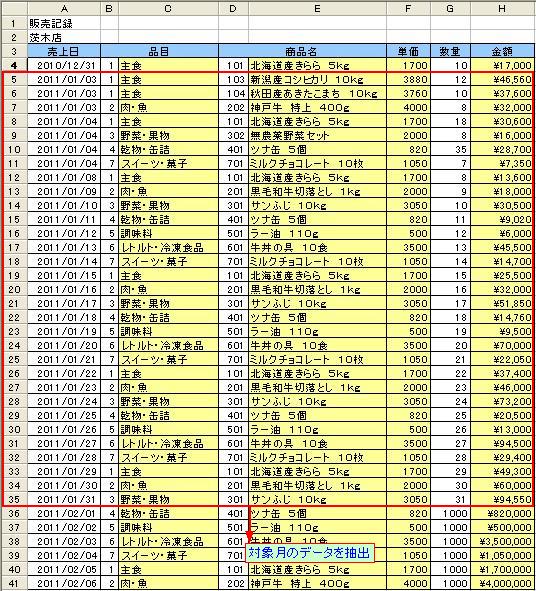
並び替えたデータから対象月の売上を抽出します。
すべての店舗の売上データについて、この操作を行います。
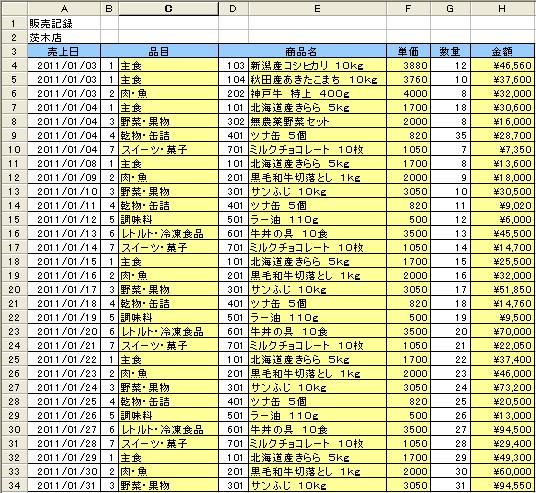
 集計表を作成する
集計表を作成する
新しいシートを追加して、タブの名前を「月間店別売上集計」に変更します。

「月間店別売上集計」シート上に、集計表を作成します。
① 1行目に対象月の表題を入力します。
② 2行目の3列目(C列)から順に店舗名を入力し、最終列の右に合計列を追加します。
③ 1列目(A列)の4行目から順に品目を入力し、最終行の下に合計行を追加します。

 集計表に式を入力する
集計表に式を入力する
集計表の各セルには、店舗別、品目別に売上を集計するための式を入力します。
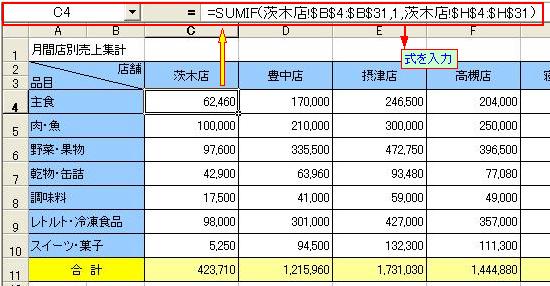
 手作業の問題点
手作業の問題点
今回行ったExcelの一般的な操作による方法には、次のような問題があります。
- 店舗別の売上データの並べ替え、対象月分の抽出の操作を毎回行わなければならない。
- 集計結果を表示する全てのセルに集計用の式を入力しなければならない。
- セルに入力したすべての式について、誤りがないかを検証しなければならない。
- 新たに店舗や品目が追加された場合は、集計表を拡張して、項目や式を入力しなければならない。
- セルに入力した式は、作った本人しか把握していないため、他の人がこのExcelファイルを維持管理するのは、困難である。
このような問題を解決する方法として、次回以降ExcelVBAによるプログラム作成を説明します。
★ 次回: 「第3回 会社の売上げを集計する③ExcelVBAその1」は、 今回行った手作業に替えて、売上げを自動集計するExcelVBAプログラムを実際に試してみます。